你当前正在访问 Microsoft Azure Global Edition 技术文档网站。 如果需要访问由世纪互联运营的 Microsoft Azure 中国技术文档网站,请访问 https://docs.azure.cn。
Azure 通信服务中的故障排除
本文档将帮助你解决通信服务解决方案中可能会遇到的问题。 如果要排查短信故障,可以使用事件网格启用送达报告以捕获短信送达详情。
获取帮助
我们鼓励开发人员提交问题、建议功能以及报告问题。 有关详细信息,请参阅专用支持和帮助选项页。
为了帮助你排查某些问题,可能需要以下一条或多条信息:
- MS-CV ID:排查通话和消息问题。
- 通话 ID:标识通信服务通话。
- 短信 ID:标识短信。
- 短代码计划概要 ID:标识短代码计划概要申请。
- 免费电话验证活动概要 ID:标识免费电话验证活动概要申请。
- 电子邮件 ID:标识“发送电子邮件”请求。
- 关联 ID:标识使用通话自动化发出的请求。
- 通话日志:包含可用于排查通话和网络问题的详细信息。
有关限制和局限性的详细信息,请参阅服务限制。
获取 MS-CV ID
在初始化 SDK 时,可以通过在 clientOptions 对象实例中配置诊断来访问 MS-CV ID。 可为任何 Azure SDK 配置诊断,包括聊天、标识和 VoIP 通话。
客户端选项示例
以下代码片段演示的是诊断配置。 为 SDK 启用诊断时,诊断详细信息可以发送到配置的事件侦听器:
// 1. Import Azure.Core.Diagnostics
using Azure.Core.Diagnostics;
// 2. Initialize an event source listener instance
using var listener = AzureEventSourceListener.CreateConsoleLogger();
Uri endpoint = new Uri("https://<RESOURCE-NAME>.communication.azure.net");
var (token, communicationUser) = await GetCommunicationUserAndToken();
CommunicationUserCredential communicationUserCredential = new CommunicationUserCredential(token);
// 3. Setup diagnostic settings
var clientOptions = new ChatClientOptions()
{
Diagnostics =
{
LoggedHeaderNames = { "*" },
LoggedQueryParameters = { "*" },
IsLoggingContentEnabled = true,
}
};
// 4. Initialize the ChatClient instance with the clientOptions
ChatClient chatClient = new ChatClient(endpoint, communicationUserCredential, clientOptions);
ChatThreadClient chatThreadClient = await chatClient.CreateChatThreadAsync("Thread Topic", new[] { new ChatThreadMember(communicationUser) });
“调用自动化”所需的访问 ID
排查通话自动化 SDK 出现的问题(如通话管理或录制问题)时,将需要收集有助于识别失败通话或操作的 ID。 可以提供以下两个 ID 之一。
在 API 响应的标头中,找到字段
X-Ms-Skype-Chain-Id。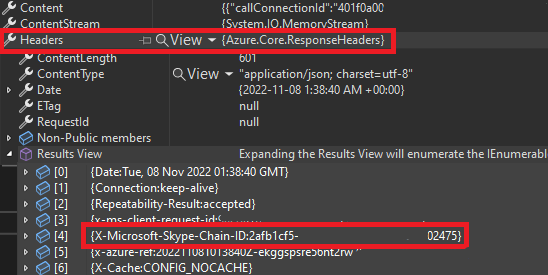
从应用程序在执行操作后收到的回叫事件中。 例如
CallConnected或PlayFailed,找到 correlationID。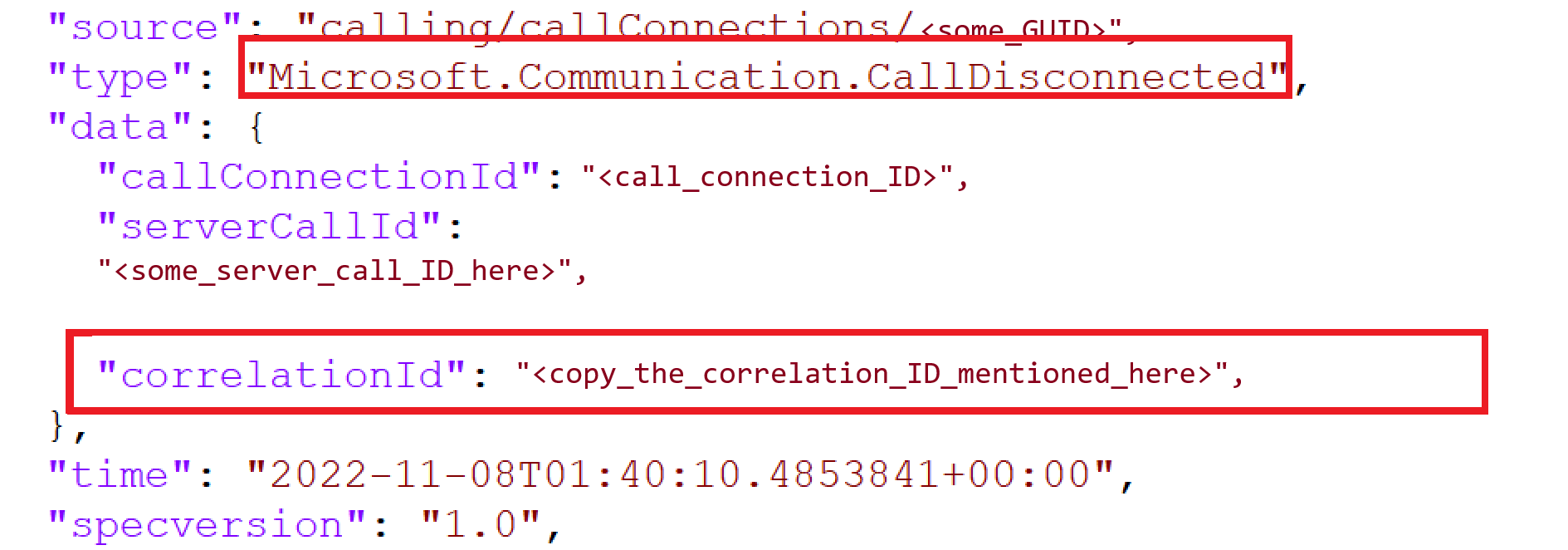
除了其中一个 ID 之外,还需要提供有关失败用例的详细信息以及发生故障的时间戳。
访问客户端呼叫 ID
排除语音或视频通话故障时,可能需要提供 call ID。 通过 call 对象的 id 属性访问此值:
// `call` is an instance of a call created by `callAgent.startCall` or `callAgent.join` methods
console.log(call.id)
获取短信 ID
对于短信问题,可以从响应对象中收集消息 ID。
// Instantiate the SMS client
const smsClient = new SmsClient(connectionString);
async function main() {
const result = await smsClient.send({
from: "+18445792722",
to: ["+1972xxxxxxx"],
message: "Hello World 👋🏻 via Sms"
}, {
enableDeliveryReport: true // Optional parameter
});
console.log(result); // your message ID is in the result
}
访问短代码计划概要 ID
在 Azure 门户上的“短代码”部分查找计划概要 ID。
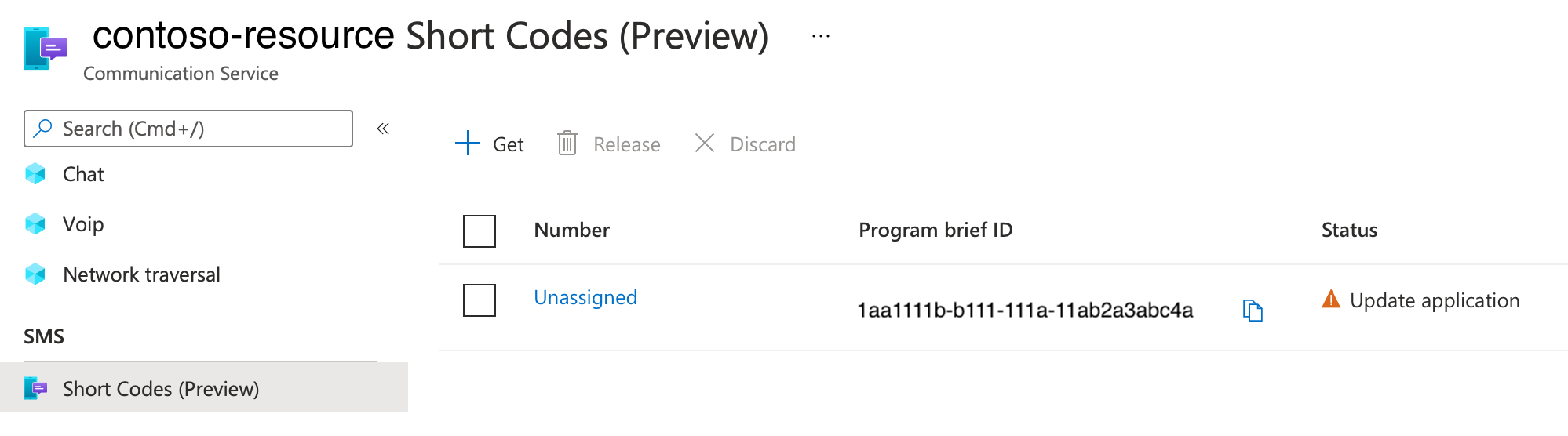
获取免费电话验证活动概要 ID
在 Azure 门户上的“法规文档”部分查找计划概要 ID。
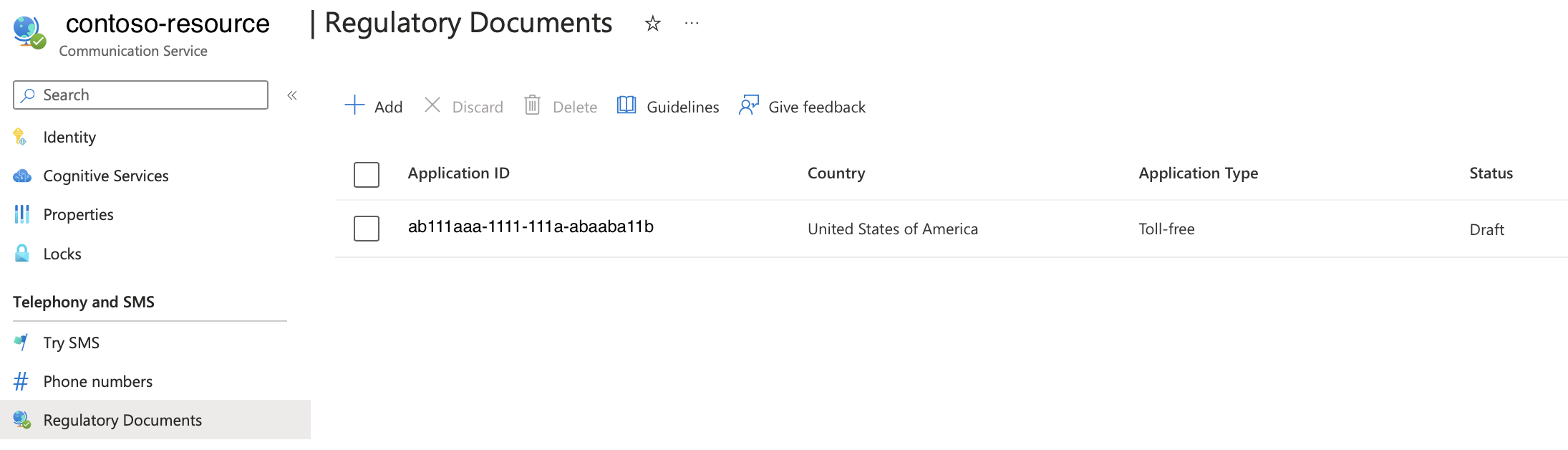
获取电子邮件操作 ID
排查发送电子邮件或电子邮件状态请求的问题时,可能需要提供 operation ID。 可以在响应中访问此值:
var emailSendOperation = await emailClient.SendAsync(
wait: WaitUntil.Completed,
senderAddress: sender,
recipientAddress: recipient,
subject: subject,
htmlContent: htmlContent);
/// Get the OperationId so that it can be used for tracking the message for troubleshooting
Console.WriteLine($"Email operation id = {emailSendOperation.Id}");
获取通话 SDK 中的支持文件
通话 SDK 提供了便捷方法来访问日志文件。 这些文件可以为 Microsoft 支持专家和工程师提供有价值的服务。 建议在检测问题时收集这些日志。
启用和访问通话日志
[JavaScript]
Azure 通信服务通话 SDK 在内部依赖于 @azure/logger 库来控制日志记录。
使用 @azure/logger 包中的 setLogLevel 方法配置日志输出级别。 创建记录器并将其传递给 CallClient 构造函数,如下所示:
import { setLogLevel, createClientLogger, AzureLogger } from '@azure/logger';
setLogLevel('verbose');
let logger = createClientLogger('ACS');
const callClient = new CallClient({ logger });
可以使用 AzureLogger 通过重写 AzureLogger.log 方法,来重定向 Azure SDK 的日志记录输出:
可以登录到浏览器控制台、文件、缓冲区、发送到我们自己的服务,等等。 如果要通过网络将日志发送到自己的服务,请不要按日志行发送请求,因为这会对浏览器性能造成不利影响。 而是累积日志行,并分批发送它们。
// Redirect log output
AzureLogger.log = (...args) => {
// To console, file, buffer, REST API, etc...
console.log(...args);
};
本机 SDK (Android/iOS)
对于 Android、iOS 和 Windows,Azure 通信服务通话 SDK 提供对日志文件的访问权限。
有关通话本机 SDK 的信息,请参阅日志文件访问教程
UI 库(Android、iOS)
如果使用适用于 Android 或 iOS 的 Azure 通信服务 UI 库,可以通过内置支持表单征求用户反馈。
有关通话 UI 支持表单的支持功能的详细信息,请参阅支持表单集成教程。 此文档将指导你添加必要的事件处理程序,并创建基本客户端/服务器实现以集中存储支持信息。 本指南介绍与组织所用的支持服务集成的路径。
在 ACS 集成中构建端到端支持流
无论是使用通话 SDK 还是通话 UI SDK,向客户提供支持都是任何可靠集成的重要组成部分。 以下文档重点介绍了支持反馈循环中每个时间点的重要注意事项,并提供了了解更多信息的出发点。
查找 Microsoft Entra 信息
- 获取目录 ID
- 获取应用程序 ID
- 获取用户 ID
获取目录 ID
若要查找 Directory(租户)ID,请执行下列步骤:
导航到 Azure 门户并使用凭据登录到 Azure 门户。
在左窗格中,选择“Microsoft Entra ID”。
在 Microsoft Entra ID 的“概述”页中,复制 Directory(租户)ID 并将其存储在应用程序代码中。
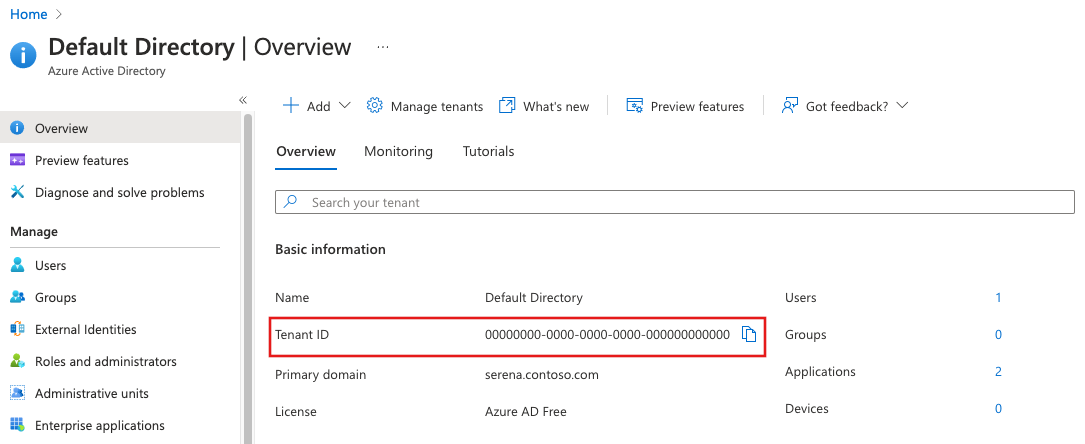
获取应用程序 ID
若要查找应用程序 ID,请执行下列步骤:
导航到 Azure 门户并使用凭据登录到 Azure 门户。
在左窗格中,选择“Microsoft Entra ID”。
在 Microsoft Entra ID 中的“应用注册”中,选择应用程序。
复制“应用程序 ID”并将其存储在应用程序代码中。
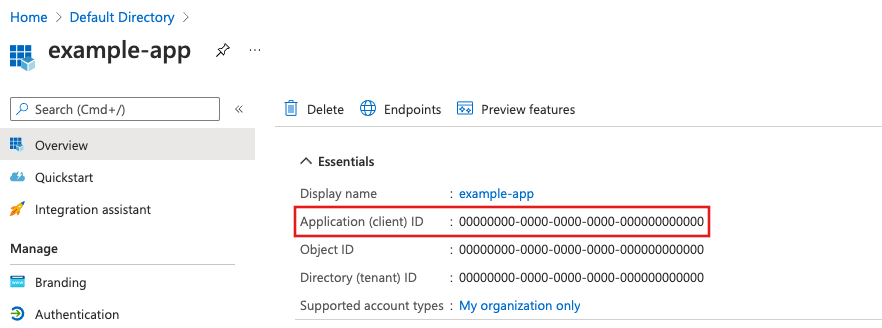
目录(租户)ID 也可以在应用程序概述页中找到。
获取用户 ID
若要查找用户 ID,请执行下列步骤:
导航到 Azure 门户并使用凭据登录到 Azure 门户。
在左窗格中,选择“Microsoft Entra ID”。
在 Microsoft Entra ID 中的“用户”中,选择用户。
在 Microsoft Entra 用户的“配置文件”页中,复制“对象 ID”并将其存储在应用程序代码中。
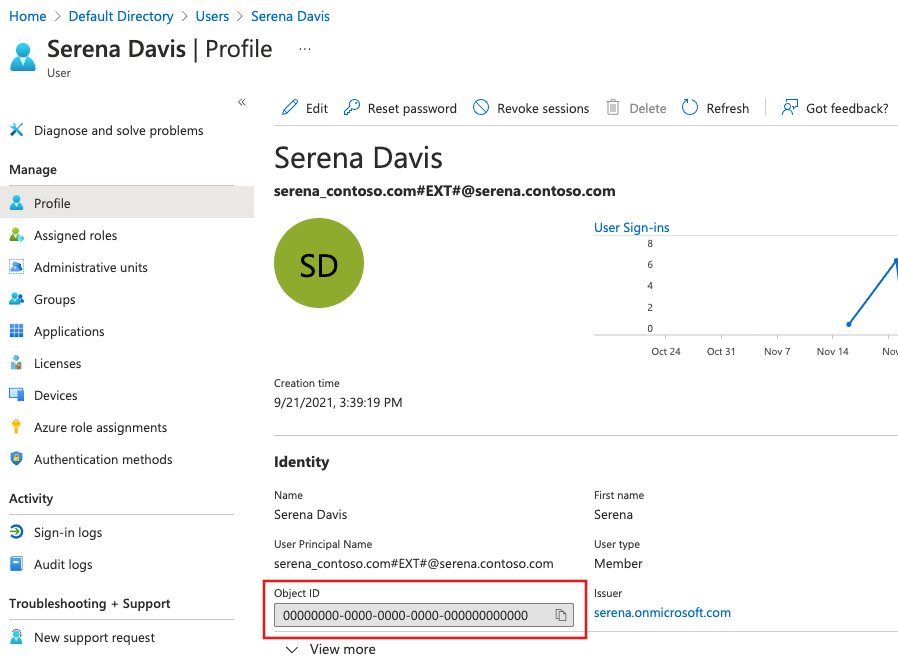
获取不可变资源 ID
有时,你还需要提供通信服务资源的不可变资源 ID。 若要查找此 ID,请执行下列步骤:
- 导航到 Azure 门户并使用凭据登录到 Azure 门户。
- 打开通信服务资源。
- 在左窗格中,选择“概述”,然后切换到“JSON 视图”
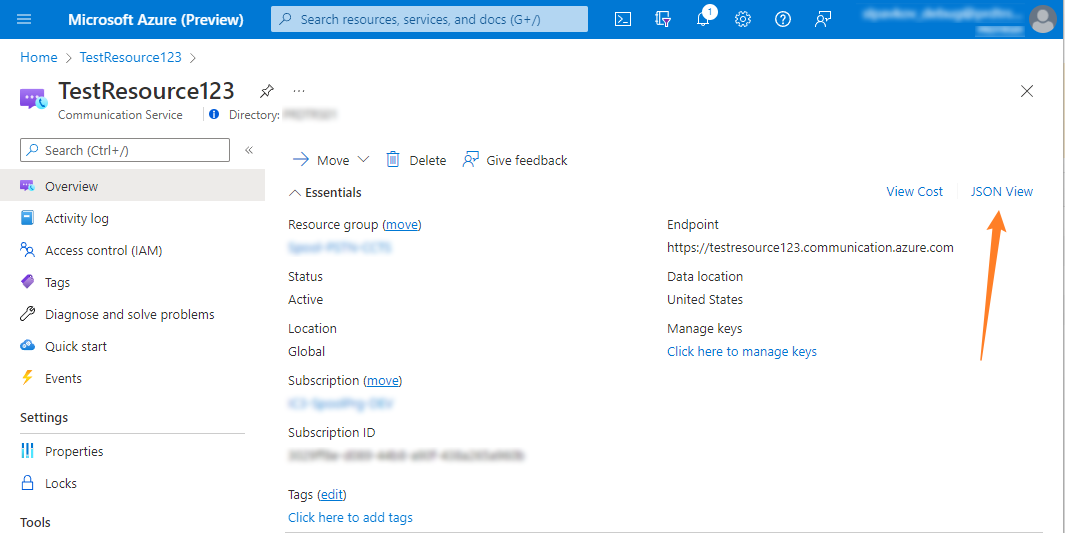
- 从“资源 JSON”页复制
immutableResourceId值,并将其提供给支持团队。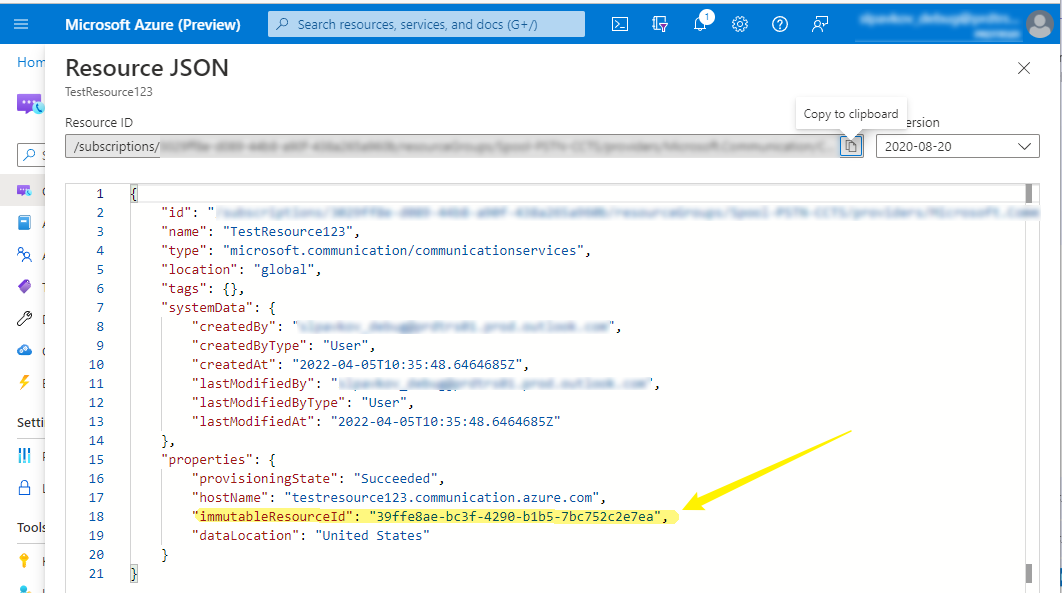
验证 Teams 许可证资格,以便使用对 Teams 用户的 Azure 通信服务支持
可通过两种方法验证 Teams 许可证资格,以便使用对 Teams 用户的 Azure 通信服务支持:
- 通过 Teams Web 客户端进行验证
- 通过 Microsoft 图形 API 检查当前 Teams 许可证
通过 Teams Web 客户端进行验证
若要通过 Teams Web 客户端验证 Teams 许可证资格,请按以下步骤操作:
- 打开浏览器并导航到 Teams Web 客户端。
- 使用具有有效 Teams 许可证的凭据登录。
- 如果身份验证成功,并且你仍在 https://teams.microsoft.com/ 域中,则 Teams 许可证符合资格。 如果身份验证失败,或者你被重定向到 https://teams.live.com/v2/ 域,则 Teams 许可证不符合使用对 Teams 用户的 Azure 通信服务支持的资格。
通过 Microsoft 图形 API 检查当前 Teams 许可证
可以使用 licenseDetails Microsoft Graph API 找到当前 Teams 许可证,该 API 返回分配给用户的许可证。 按照以下步骤使用 Graph 浏览器工具查看分配给用户的许可证:
打开浏览器并导航到 Graph 浏览器
使用凭据登录到 Graph 浏览器。

在查询框中,输入以下 API,然后单击“运行查询”:
https://graph.microsoft.com/v1.0/me/licenseDetails
或者,可以通过使用以下 API 提供用户 ID 来查询特定用户:
https://graph.microsoft.com/v1.0/users/{id}/licenseDetails“响应预览”窗格显示输出,如下所示:
为便于阅读,此处显示的响应对象可能会缩短。
{ "@odata.context": "https://graph.microsoft.com/v1.0/$metadata#users('071cc716-8147-4397-a5ba-b2105951cc0b')/assignedLicenses", "value": [ { "skuId": "b05e124f-c7cc-45a0-a6aa-8cf78c946968", "servicePlans":[ { "servicePlanId":"57ff2da0-773e-42df-b2af-ffb7a2317929", "servicePlanName":"TEAMS1", "provisioningStatus":"Success", "appliesTo":"User" } ] } ] }查找许可证详细信息,其中属性
servicePlanName具有符合资格的 Teams 许可证表中的一个值